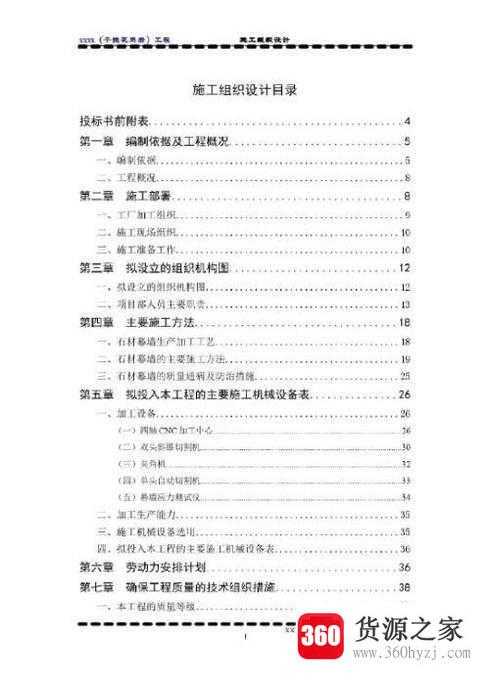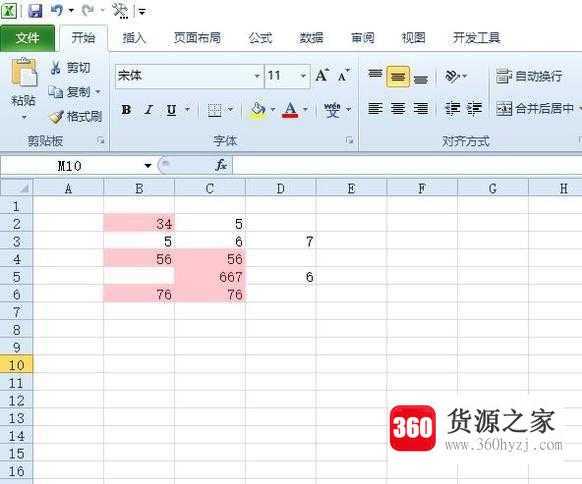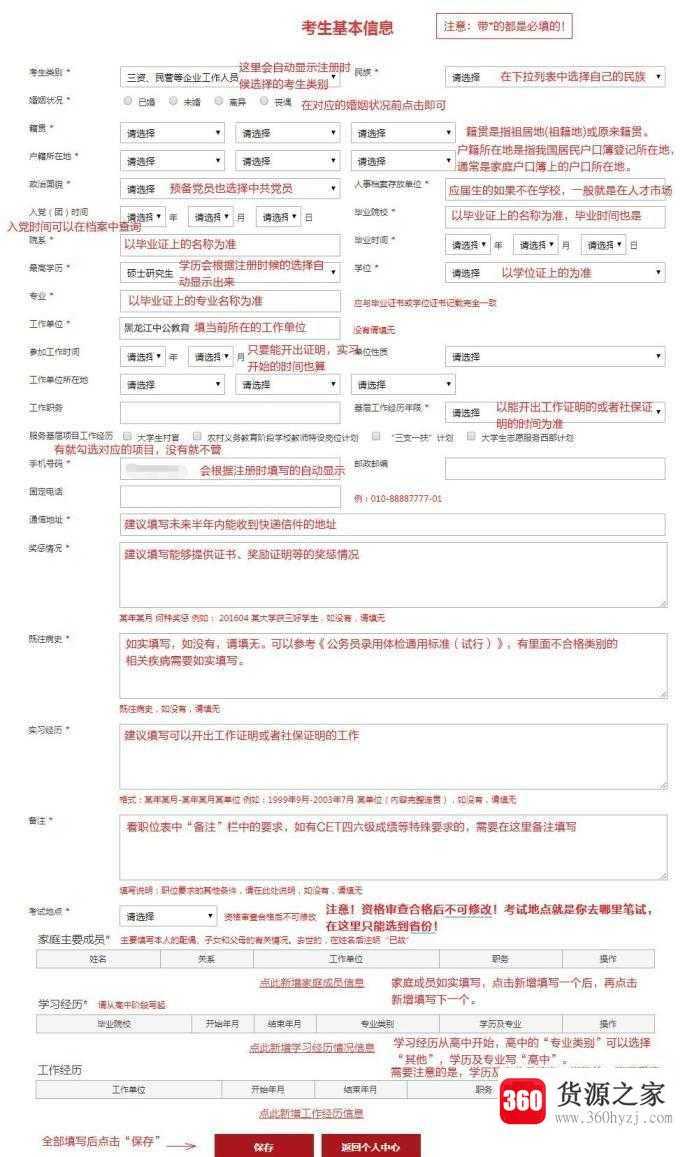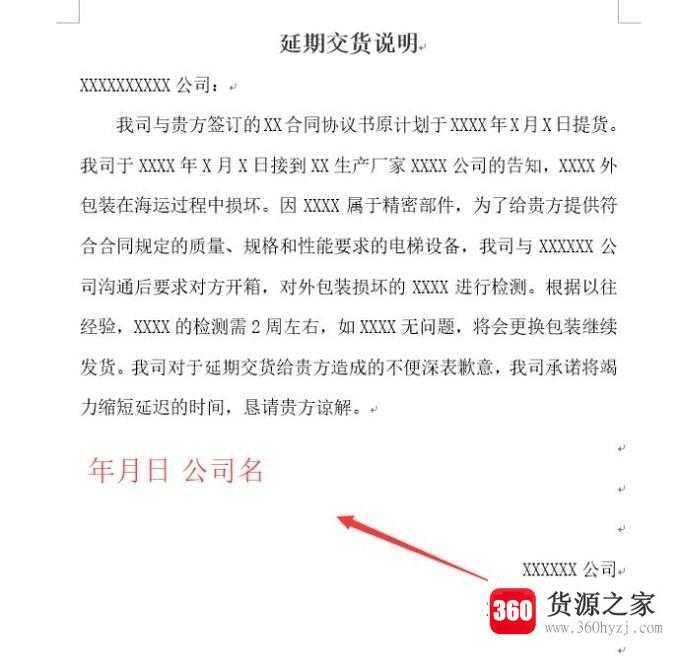word怎么插入页码
关注:98 发布时间:2021-08-01 09:13:08
导语本文整理了word怎么插入页码经验知识,帮助您全面了解,小白也能成为高手,跟随小编一起来看一看吧!
word文档中经常需要插入页码,但很多人无法设置页码,常用于日常文档、论文、标书等的制作。所以我们在这里整理了一下具体的设置和方法。
详细介绍方法/步骤
单击菜单栏中的“插入”,在子菜单栏中找到“页码”
在下拉菜单栏中,选择所需的页码编排方式,如页眉中间和页脚左侧等。
插入后,页码,根据个人需要改变页码的颜色、字体和大小,就像改变文本一样。
在页眉和页脚的菜单栏中,您可以为页脚添加时间并更改格式
如果您需要对一页的页码重新编号,您将只为文本输入分节符。也就是说,单击“布局”中的“分隔符”并选择“下一页”来完成插入
并选择下一节的页码”,“设置页码格式”,然后根据需要更改页码,设置起始页,即可重新编号。”
如果需要将首页页码设计成不同于其他页码,可以通过“页眉和页脚”中的“页眉和页脚选项”将其他类型的页码添加到首页。
当然可以分别给奇数页和偶数页添加不同类型的页码。在页眉和页脚中页眉和页脚,选择“不同页面”,分别添加不同类型的页码
页码的位置也可以改变,在“页眉页脚”的“页脚距底部距离”中可以改变页码与页面底部的距离。
这样,页码插入就完成了
上一篇:自己创业做什么好?
下一篇:怎么在网上赚钱?哪些靠谱?
猜你喜欢
热门职场经验
-
2574位用户关注
-
1117位用户关注
-
491位用户关注
-
480位用户关注
-
470位用户关注
-
424位用户关注